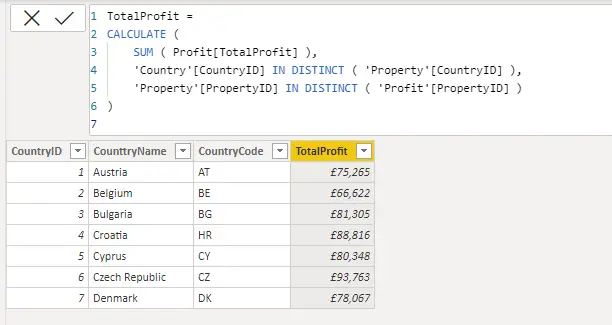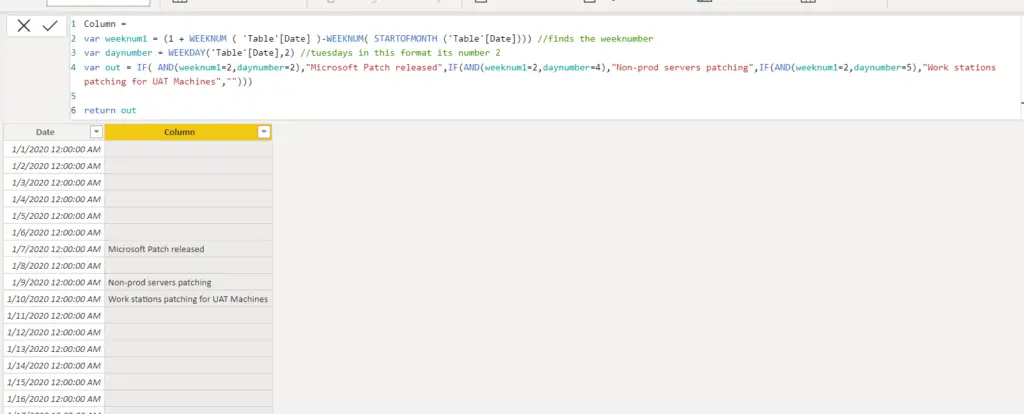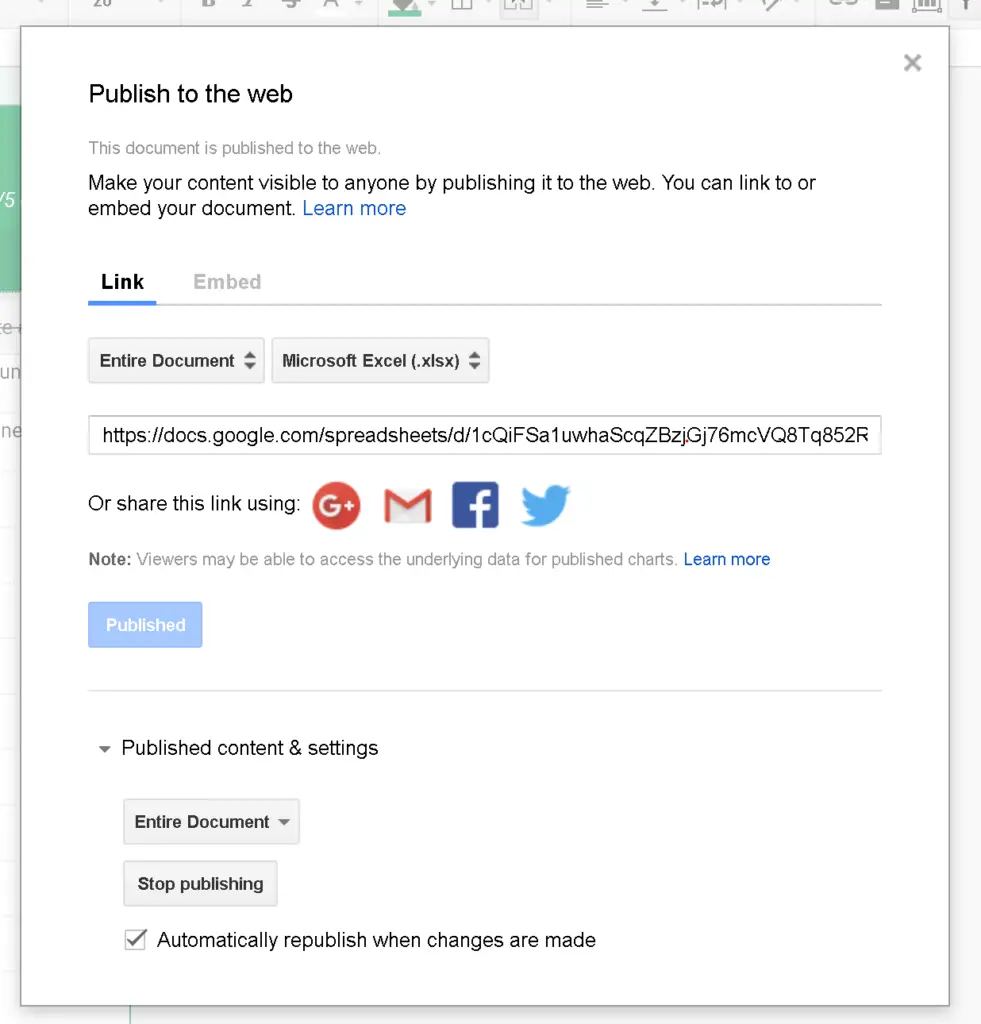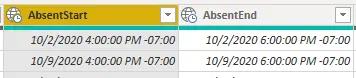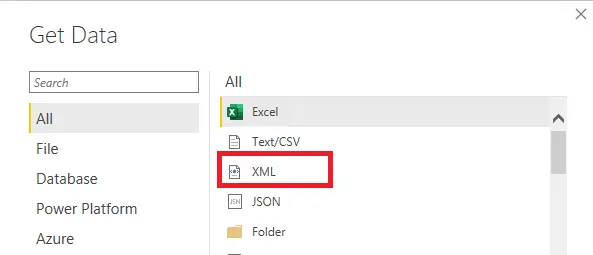Anandav
Hola,
He usado el diseñador de Power Query en Power BI desde hace algunos años. Ahora estoy tratando de usarlo en SSAS (y posiblemente SSIS en un futuro cercano).
Estoy usando Visual Studio 2019 para crear un proyecto SSAS (nivel de compatibilidad 1500) para SQL 2019. Puedo importar datos de la tabla/vistas de SQL 2019 y puedo realizar la transformación en Power Query en el momento de la configuración de la fuente de datos en el proyecto SSAS en VS2019.
Mis preguntas:
1. Al realizar transformaciones con Power Query al configurar una fuente de datos y cargar datos, los datos no aparecen inmediatamente en la pestaña model.bim. Necesito cerrar la ventana y abrirla nuevamente para que los datos aparezcan para la tabla en la pestaña model.bim.
¿Alguna idea de por qué es esto?
2. ¿Cómo accedo a Power Query en SSAS después de la importación de datos?
Traté de encontrar el botón para hacer esto, pero la única forma en que puedo acceder es a través de Propiedades de la tabla -> haga clic en el botón ‘Diseño…’. Pero solo puedo ver la tabla seleccionada en la consulta. A diferencia de Power BI, en Query Designer/Editor, puedo ver todas las consultas de importación de datos.
3. Como se indicó en el paso n.º 2, después de importar datos, cuando agregué una columna personalizada, algunos no están visibles en la ventana model.bim. También ha desaparecido del guión. ¿Por qué es esto?
4. Además del paso 3, a veces la columna personalizada (agregada a través de la importación de datos de publicación de Power Query) está visible en model.bim, pero los datos transformados para esa columna no están visibles. Pero después de implementar el modelo en SSAS, cuando accedo al modelo desde Power BI o Excel, los valores de las columnas personalizadas están visibles.
¿Por qué los datos para la columna personalizada agregada a través de Power Query no están visibles en el proyecto de Visual Studio?
Un enlace de 2016 sobre SQL Server vNext CTP1.1 (gracias a Will en el foro de MSDN), parece que la característica no ha evolucionado desde entonces. ¿O me estoy perdiendo algo de información ya que no pude encontrar ninguna capacitación/tutoriales/blogs sobre cómo usar Power Query con proyectos SSAS en Visual Studio?
Cualquier ayuda será apreciada.
Gracias,
Anand
dax
Hola @anandav,
Pruebo esto en mi entorno (VS 2017, no instalo el VS2019 actualmente).
P1: Pruebo esto usando un archivo de Excel, encuentro que cuando me conecto a Excel, los datos no se mostrarán en el modelo bim, solo cuando hago clic en él para importar una nueva tabla, luego se mostrarán en el modelo bim. a veces se mostrará lentamente, creo que esto podría deberse a una gran cantidad de datos. Puede esperar o hacer clic en otro espacio en blanco para ver si funciona o no.
P2: Sí, en VS, parece que solo abrirá el editor de consultas de una tabla a la vez, no puede mostrar todas las tablas en el editor de consultas, parece ser el predeterminado.
P3 y P4: después de cambiar algo con el Editor de consultas, debe hacer clic en «Procesar tabla» en la barra de herramientas sobre las ventanas bim, luego se aplicará la modificación. Como sé, cuando se implementa en el servidor, el modelo se procesará, por lo que podría verlo en el servidor o en powerbi.
Atentamente,
zoe zhi
Si esta publicación le ayuda, considere aceptarla como la solución para ayudar a los otros miembros a encontrarla más rápidamente.
dax
Hola @anandav,
Pruebo esto en mi entorno (VS 2017, no instalo el VS2019 actualmente).
P1: Pruebo esto usando un archivo de Excel, encuentro que cuando me conecto a Excel, los datos no se mostrarán en el modelo bim, solo cuando hago clic en él para importar una nueva tabla, luego se mostrarán en el modelo bim. a veces se mostrará lentamente, creo que esto podría deberse a una gran cantidad de datos. Puede esperar o hacer clic en otro espacio en blanco para ver si funciona o no.
P2: Sí, en VS, parece que solo abrirá el editor de consultas de una tabla a la vez, no puede mostrar todas las tablas en el editor de consultas, parece ser el predeterminado.
P3 y P4: después de cambiar algo con el Editor de consultas, debe hacer clic en «Procesar tabla» en la barra de herramientas sobre las ventanas bim, luego se aplicará la modificación. Como sé, cuando se implementa en el servidor, el modelo se procesará, por lo que podría verlo en el servidor o en powerbi.
Atentamente,
zoe zhi
Si esta publicación le ayuda, considere aceptarla como la solución para ayudar a los otros miembros a encontrarla más rápidamente.
Anandav
En respuesta a dax
Muchas gracias @dax por revisar esto.
# 3 y # 4, como mencionó después de procesar la tabla, aparecen los valores. 😀